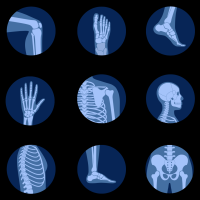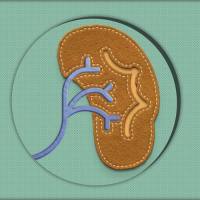【分享】找片和看片的经验
影音传送带
下载地址(一):
http://download.pchome.net/php/tdownload2.php?sid=13282&url=/internet/download/NT2Setup194d.EXE&svr=1&typ=0
影音传送带1.83a 版
下载地址(二):
http://www.yzxy.com/ca/Soft_Down.asp?UrlID=1&SoftID=58
网际快车(FlashGet) V1.40 简体中文版
下载地址:
http://www.yzxy.com/ca/Soft_Down.asp?UrlID=1&SoftID=56
Thunder 迅雷 5.0.2.80 正式版
下载地址:
http://download.pchome.net/php/tdownload2.php?sid=18670&url=/internet/download/Thunder50280.exe&svr=1&typ=0
电影播放出现问题的插件下载:
画面问题(有声无画面,有声有画面可画面禁止不动)
首先没画面的话就说明你没装相关的解码软件.
现在主流的解码的有DIVX(3.4.5), XviD(最近很多地方都用这压缩了)其他就是比较常见的MPEG和WMV
后两者WIN都自带了解码~~所以一般把前面两种装了就可以解决问题
CODE:[Copy to clipboard]DIVXpro5.02最新版本: 下载地址 http://61.156.25.39/it/soft/DivX502ProCE.zipDivX
下载地址 http://www.shooter.com.cn/Software/DivXG400.2_7.zip
CODE:[Copy to clipboard]XviD Nic''''s Bin 下载地址 http://www.shooter.com.cn/Software/XviD_Install.exe
画面出现不正常可能是需要装ffdshow这个软件还集成了包括上面所以的解码不过有时候会和一些解码有冲突,到时候在codecs那禁用相关解码就OK
CODE:[Copy to clipboard]ffdshow MPEG-4 Video Decoder alpha 下载地址 http://www.shooter.com.cn/Software/ffdshow-20021213.exe
声音问题
一般都是没装AC3的问题噢
CODE:[Copy to clipboard]AC3 Filter 2.6 下载地址 http://www.shooter.com.cn/Software/ac3filter4.rar
AC3音轨AVI的播放的Filter,实际上也就是WinDVD中所使用的AC3解码过滤器,安装方法注意看Readme
字幕问题
少数视频文件要用外挂字幕的, VobSub是最常用的噢在影片播放同时显示中文字幕、VirtualDub从VOB调用字幕流(支持CC字幕)的插件、调整各种字幕时间码、 字幕格式转换、OCR制作文本字幕等.
CODE:[Copy to clipboard]VobSub下载地址 http://www.shooter.com.cn/Software/VobSub_2.23.exe
电影全套播放器 插件及下载工具下载
播放器
Windows Media Player 官方简体中文版 10.00.00.3802
软件介绍:
这是微软公司基于 DirectShow 基础之上开发的媒体播放软件.它提供最广泛,最具可*作性,最方便的多媒体内容.你可以播放更多的文件类型,包括:Windows Media (即以前称为NetShow的), ASF, MPEG-1, MPEG-2, WAV, AVI, MIDI, VOD, AU, MP3, 和 QuickTime 文件.所有这些都用一个*作简单的应用程序来完成. Favorites 菜单会让你保存最喜欢的网站,以后可以更快速,简便的重放.这个菜单甚至还能直接让你连接到很酷的网站.Windows Media Player 能播放从低带宽的声音文件到全屏的图象文件,你还可重设图象窗口,甚至设成全屏,以便更好的播放.当你选定了声像地址后,Windows Media Player 会查看是否安装了所需的 codec 文件.如果没安装,它会自动下载 codec,然后播放文件.网上的内容(可从不同的服务器或不同的媒体类型文件)在播放时中间不需停顿.传输到 Windows Media Player 的内容,会自动调整至最佳播放状态. Windows Media Player 9 新特性:1.在基础用户界面上添加了“服务”选项;2.改进了WMA解码功能;3.歌曲属性的高级编辑功能;4.新的DVD解码器允许你记录视频;5.全新的视频尺寸设置;6.可清楚历史列表选项;7.更多的可视化效果;8.改进的插件管理;9.音频规格化;10.新的最小化功能.
CODE:[Copy to clipboard]下载地址: http://dla.pchome.net/multimedia/media/MP10Setup_cn.exe
金山影霸2003
金山影霸2003 SP1 特性说明:新增功能:1、支持Mov(QuickTime)格式的播放. 2、音频播放器和视频播放器支持新的多媒体键盘(不支持win98). 3、提供了一个专门的工具进行设置,提供打开和关闭光驱的DMA方式,取消和设置对视频文件的关联. 修正的Bug:1、解决 Win98 16位色模式下,播放RM时,画面布满规则麻点的问题. 2、解决个别ASF,WMV图像上下颠倒的问题.3、解决播放WMV格式内存持续增长的问题. 4、解决部分盘片DVD导航不能跳转,发生死锁的问题.5、解决带有VCD菜单(一般是卡拉OK)的片源都无法进行跳转,死锁的问题. 6、解决个别特殊的编码格式MP3播放时候会有爆音和杂音的问题. 7、解决质量比较差的DVD盘片,播放时候声音断续的问题.8、解决在播放DSHOW媒体时在有些机器上抓图时不会生成图片或生成无数据文件的问题. ……………………
软件简介:
赛扬500也能播出高质量DVD影片!不用在电脑上进行豪华装配,一样可以播放高画质的DVD影片.自动检测你的机器配置,提供不同播放模式,对低画质图像进行全面增强和修复,确保播放效果.VCD/DVD第三代四级智能纠错!自动进行读盘纠错、数据纠错、解码纠错、错误图像纠错.采用DRD技术和SAP 技术快速跳跃错误数据、防死读、全速读盘无噪音.对错误图像数据造成的马赛克加以有效的分解和屏蔽.更趋完美的高清晰数码精密显像!真正的逐行扫描,物体细节清晰可见,高速运动物体流畅*真,色彩亮丽柔和,创造登峰造极的影像品质.音效创造身临其境的超凡现场体验!虚拟多声道梦幻音效、双音箱模拟多箱、双声道音频转六声道播放,支持左右声道、立体声、5.1声道,真正音视频同步播放.多种特技播放 绝对增强影音乐趣!背景播放,让你的桌面动起来,文件还可照常使用;提供精确进度调节功能,方便找到每一秒的画面;同屏幕显示影片中的32种字幕,并可随意拖动并改变字幕颜色、大小……!在桌面播放的效果图 同屏显示、编辑多字幕!真正支持VCD及DVD导航全面支持包括DVD,VCD,MPEG4,RM,AVI,HDTV,MP3
,FLASH在内的上百种媒体格式
CODE:[Copy to clipboard]下载地址: http://dla.pchome.net/multimedia/media/kp2003SP2.exe
超级解霸 3000 英雄零售版
软件简介: 零售版 无须注册 《豪杰超级解霸3000》卓越功能:播放超强纠错·卓越不凡;独创领先国际的“Direct CD/DVD-ROM防读死”超强纠错技术,轻松读取任意影碟;独创背景播放技术,断点续播,智能书签,多画面点播;全新豪华界面,多种菜单方案背景色彩任意选择;流畅播放 VCD /DVD / RM /HDTV/MP3/CD和各种无文件影碟等上百种影音格式.
CODE:[Copy to clipboard]下载地址 http://ks.onlinedown.net/down/Hero3000.exe
RealPlayer 10.5 简体中文版 10.5 Build 6.0.12.1235
简 介
在网上收听收看实时 Audio、Video 和 Flash 的最佳工具。用 RealPlayer 可欣赏网上在线音频和视频资料。主要功能包括:支持 RealFlash 功能(只适用于Windows 95/NT用户);带有目标按纽,只需单击鼠标就可收听新闻和娱乐资讯;近乎CD一样的音频效果(只在28.8kbps或更快的连接速度情况下)全屏播放图象功能(只适用于高带宽连接情况)。其他功能包括:内容频道,自动升级功能,SmartStream 技术消除了再次缓冲,查找媒介链接,支持 MP3 格式等。
CODE:[Copy to clipboard]下载地址 http://download.pchome.net/php/tdownload2.php?sid=18045&url=/multimedia/media/RealPlayer10-5GOLD_cn.exe&svr=1&typ=0
Quicktime 官方中文版 7.0.2.120 正式版+注册码
除了播放MP3外,QuickTime还支持MIDI播放.并且可以收听/收看网络播放,支持HTTP、RTP和RTSP标准.该软件还支持主要的图像格式,比如:JPEG、BMP、PICT、PNG和GIF.该软件的其他特性还有:支持数字视频文件,包括:MiniDV、DVCPro、 DVCam、 AVI、AVR、MPEG-1、OpenDML以及Macromedia Flash等.
QuickTime 6 Public Preview:
1.支持MPEG-4文件格式(.mp4)
2.支持MPEG-4视频
3.AAC音频解码
4.更快的即时播放
5.跳跃保护
6.可升级的用户界面
CODE:[Copy to clipboard]注册名:quicktime
组织:随意填
注册码:PPDG-LPWW-WP4D-ACU6-CORE
CODE:[Copy to clipboard]下载地址: http://download.pchome.net/php/tdownload2.php?sid=16428&url=/multimedia/media/QuickTimeInstaller70cn.exe&svr=1&typ=0
QUOTE:
影片下载和观看攻略及软件下载
(一)观看电影的软件介绍及基本技巧
一般都用realplay及Windows Media Player。在线观看的电影一般有几种格式,如rm、asf等,它们的连接一般是rtsp://,mms://。想要观看rm,ram等格式的电影,你应该先安装RealPlayer,而要观看asf等格式的电影,你应该安装Windows Media Player(一般Win9X、Win2000自带),这两种软件在本版都有下载。MOV、RMVB是最近比较新的影片格式,这两种格式用RealOnePlayer打开时,RealOnePlayer会在网上自动探测升级。还有一种DVDRIP格式的影片将在后面给大家重点介绍一下。
http,rtsp,pnm,mms,mmst 协议的电影连接,直接点击连接就可以在线播放。但是,由于受网络速度限制,电影在线看的时候可能经常断断续续;受服务器性能限制,可能在人多的时候不能播放(这种情况下,请不断的点击播放)。有些朋友说里面有的帖子不能看,经测试原来是误会造成,其实可以看,所以这里先说明一下,以避免造成自己看不到想看的电影的遗憾。因此,我们强烈推荐您用下载工具把电影文件下载到自己的机器上再用电影播放软件观看!
对于realplayer打开的电影,如果出现下图所示情况,是由于连接人数较多服务器比较繁忙所致,只需多连几次,或避免高峰期再连即可!
对于windows media player打开的电影,如果出现下图所示情况,也是由于连接人数较多服务器比较繁忙所致,只需多连几次,或避免高峰期再连即可!
注意:象rtsp和mms的文件用 Streambox Vcr 3.1 下载时如出现"Connectionlost"或"timeout sir"的字样都是服务器人数以满,就是您挤不上的意思!那就请您必须等等在下载了!在线看时若出现:"不能连接到服务器以播放您选取的内容"或出现英文:"Server has reached its capacity and can serve no more streams. Please try again later."则都是人数以满,请稍后在看吧!还要把地址复制,粘贴到地址栏里面,回车。才能在线观看。
除此之外,有些电影下载(观看)不了是因为网络有时效性,我们提供的时候能下载(观看),但是你来晚了,所以下载(观看)不了。毕竟我们只提供下载(观看)地址,而不是在我们的本地的服务器上。还有可能是所提供之电影有区域性,比如温州的不给外地的下载(观看),广东的不给外地的下载(观看)。如果给出的下载(观看)地址,中间有汉字的(即非全英文连接),使用IE5.0 访问是不太正确的,请您按下列步骤解决: "菜单"->"工具"->"internet 选项"->"高级"->"始终以UTF-8发送URL",将此选项屏蔽掉。最后,有很多地方都设置了下载线程的限制,我们常用的网际快车默认是分5线程下载的,所以很容易被封IP。
如果您的RealPlayer画面播放不连续,请参照下述方法进行设置:
(1)运行RealPlayer程序。打开“view”菜单。
(2)选择“Preferences.”选项。
(3)选择“Connection”的“Normal bandwidth” 设置为“10Mbps LAN”。
(4)“Maximum bandwidth” 也设置为“10Mbps LAN”。
影方法和技巧
经验之谈:
1.几乎没有不能下载的电影,所有 rtsp, pnm, mms , mmst , http,ftp 等协议的电影文件都是可以下载的。
2.没有不能播放的电影文件。你想,别人都花了大量的气力来制作电影文件,难道会不检测能不能播放? 不能播放的原因是你没有安装相应的软件。
下载电影:
注意:不管你的上网速度有多么快,我都建议你把电影下载到你的电脑上再收看。
A [HTTP方式]不要用IE直接下载,或右键的另存为。推荐使用[FlashGet(JetCar)]进行下载。同时在[工具]—[选项]—[连接]—[限制]中将“不限制重试次数”前面的√挑中,在[工具]—[选项]—[协议]—[用户代理]改为[Internet Explore 5.x]。因为大多数的服务器都会限制下载的总人数,超过这一人数就会报错。还有可能是服务器在某段时间内连接不上(DOWN机等),所以不要着急,换个时间再试试。一般凌晨4-6点是下载人数最少时。
B [FTP 方式]同样推荐使用[FlashGet(JetCar)]进行下载。注意看登陆信息,可以在FlashGet窗口下半部分“图表/日志”的下面“Jet 1”里面查看。一般登陆信息里会有此站的说明,和连接线程数限制等注释。FTP 可以对每个IP的线程数进行控制,所以没必要多开,因为多开的线程也无法到达下载文件的目的。还有就是用CuteFTP了也可以用IE直接打开,在地址栏中输入 在地址栏中输入:ftp://用户名:密码@IP地址:端口,OK啦。
C [MMS 方式]网络上电影一般都是以rtsp、mms、pnm 等等形式存在的,而Streambox就是专门针对流媒体的下载工具,而且支持的协议也最多,它全面模拟在线观看的方式下载电影,并有断点继传功能,所以就重点讲一下Streambox的使用。
第一次运行软件的时候,会要求你输入密码和邮件地址等等信息,由于这个版本是已经被“有心人”处理过的,所以你只需要随便填就可以通过的了,正常启动软件后,软件界面如下图:
新建]就是新建立一个下载任务,软件启动就已经建立了一个任务,所以一般不需要再建立了。[添加]有两个按钮,区别是前面那个按钮需要 WINDOWS 的剪贴板有地址连接的时候才生效,而后面那个就随时可以按下去,手动输入参数。[暂停]、[开始]、[删除]就不用多介绍了,用来控制下载进程的几个重要按钮。[显信息]、[隐信息]、[界面]三个按钮是切换 Streambox Vcr 界面显示信息量多少的控制按钮,用于控制界面显示的信息。[设置]里面可以设置软件各种功能,你可以在这里设置下载代理服务器、定时下载的时间等等,当然,这里大部分参数都可以在新建下载任务的时候进行选择,如下图:
看完以上介绍,你应该明白如何使用 Streambox Vcr 了吧,一个简单的下载流程是:先在浏览器找到想要下载的流节目,在其连接上面点鼠标右键,选“复制快捷方式”把连接地址拷贝到剪贴板,然后运行 Streambox Vcr ,按一下 [添加]按钮,可以看见软件已经自动把你刚才的地址复制到 [Locatio](待下载连接框),你要再选择文件的保存路径和文件名字,至于下载协议如果你不太懂的话就干脆选 Auto 让 Streambox Vcr 自动判别好了。以上步骤完成后按一下 OK 按钮,Streambox Vcr 经过分析地址无误后就会开始下载了。
下载流媒体的Net Transport
软件简单设置
安装完成后双击桌面上“Net Transport”图标,再单击菜单“View→Language→简体中文”,把软件语言更改为简体中文。然后单击“查看”按钮,在打开的“自定义工具栏”中对当前工具进行定义。同时还可对在下载时显示的文件属性等设置进行更改;同样单击“查看→栏目”,然后对各栏目进行取舍或调整显示的顺序(如图1)。
在完成界面的设置后,我们还可对该软件一些功能选项进行定制:单击菜单“工具→选项”,选择“下载”标签,在下载前我们可先设置下载文件保存的目录,如我设为“E:\影视”,为了使用缓存来加快下载速度,建议去掉“不使用缓存”前的勾选;再选择“监视”标签,去除“下载确认”前的勾选,以使软件在运行后单击网页上任何链接前进行下载确认,当然如果要使用它方便我们的*作,我们还可在监视的文件类型中添加或删除文件类型(每一种类型之间都以分号隔开),如添加扩展名为“.mpg”的文件类型,可在后输入“;.mpg”。
流媒体文件轻松下载
为了方便以后流媒体文件下载的管理,我们可单击“类别→新建”,建立一个“影视”类别,并设置好保存的目录(如:E:\影视),同时也为了使大家养成一个好的分类保存文件的习惯,在下面我仅以下载流媒体文件为例,简要介绍一下它的使用。
单任务下载:比如我通过前面介绍的方法在网上找到了“保镖”这部老电影的在线播放网址(rtsp://211.90.54.40/保镖/1.rm),接下来当然是怎样把这个“保镖”请回来:单击“任务→新建下载任务”,把流媒体文件网址输入到源URL中(在这当然是这个“保镖”的在线播放网址),并设置好保存的类别及块数,完成后“确定”即可下载
小提示:“块数”即进行下载的流程数,像我们讲的“单线程下载”即是利用1块进行下载。在设置“块数”时,请首先看清协议,如为“rtsp”,则只能设置为1块;同时对于可多块下载的最忌贪大,一般情况下采用“2”或“3”块为佳。另外我们在下载过程中如发现原设置块数不够或太多,可在右上栏选择要设置的下载任务,然后在“图形/日志”上单击鼠标右键,从弹出菜单中选择“增加线程”或“减少线程”即可
多任务下载:虽然我不是“流星花园”的爱好者,但禁不住妹妹的死缠烂打呀,不得不答应帮她。在网上搜索一番后发现了这些“流”媒体文件保存得还相当有规律,像第一集其下载地址为“ http://www.fujin.com.cn/fj/jmjq/rm/lxhy/01.rm ”,则第二集必是“ http://www.fujin.com.cn/fj/jmjq/rm/lxhy/02.rm ”,它们前面的地址都是相同,不同之处仅是文件名而已,那还有必要一个个去添加吗?当然不。单击菜单“任务→添加成批任务”,在弹出的窗口中把地址的前段“ http://www.fujin.com.cn/fj/jmjq/rm/lxhy/ ”输入(即前面它们不变的地址段),然后输入后段“.rm”,并在通配符栏勾选“数字”,其他设置如图4,单击“确定”后再按照上面单任务设置一下保存目录,确定后即可完成整批流媒体文件的下载。
小提示:有时在下载流媒体文件时,为了取得一些限制IP地址段的服务器“认同”,或者是为了得到更好的下载速度,我们常需设置代理服务器,而在Net Transport中可同时设置多个“代理服务器”?如图5?,在设置完成后,我们需对设置进行验证:先选中设置的代理服务器项,再单击窗口下端的“验证”,在验证时我们可选择稳定性比较好的网站(如 http://cn.yahoo.com ),当然我们也可直接用它对你要下的流媒体文件地址进行验证,验证通过后便可用它们进行代理下载了。
QUOTE:
注意:FTP的地址一定要通过下载工具下载。
通常情况下是复制完整地址,然后在下载工具中新建下载任务,将地址粘贴到下载源(URL)就行了。
但现在大部分的FTP地址都出现这样的情况
ftp://ftp3.yssn.com:10 ... rong.Guys-YssN.rmvb
大家看到地址中间是“...”省略号,出现这样的情况并不是因为地址本身带省略号,而是因为地址过长,超级连接无法显示完整地址,中间的部分被“...”代替了。
这种情况下,直接复制下地址或者点击地址都是没用的。我们只有找出它的完整地址,很简单 鼠标右键点击地址 然后在下拉菜单中点“复制快捷方式”,这样就能复制下完整的地址了。再用下载工具进行下载。
对于一些隐藏地址,这方法同样有用。
还有就是关于帐号和密码。下载FTP资源都是需要帐号和密码的。大部分情况下帐号和密码都是包含在地址里的。
接下来就是最头疼的,下载不了!那个急啊~汗啊~花这么多工夫去研究,结果下不到-_-!!!
先别急~下不了 不表示一定就没戏。下载FTP你要会看测试报告。什么是测试报告?
右下角这部分的,就是测试报告。
从这里我们可以看到下载不了,是什么原因造成的。
我来说明一下,几个最常见的问题
注意我鼠标点的地方,大家看到了 421 也有时候会出现“函数出错”,说的通俗点,就是人满了,你现在挤不进去了,一般两个地方会出现 421 一个是在连接服务器的时候访问的用户太多,还有是在登陆验证服务器的人数太多,也就是出现PASS******的提示后出现的 421,
前面的情况比较少出现,而且通常过一会就可以了。
如果是后面的情况说明服务器还是开着的,帐号和密码也是有效的,只不过暂时无法登陆。
怎么办哪?让它就这样连着(建议将连接次数调到最大,重试等待时间设定为30秒),有些只要几个421之后就能连上。有些比较难挤进去,你也别急~你睡你的觉去,说不定,你一觉醒来,已经在下载了 运气好的下完了也说不定。当然咯,有时候它也够绝的,连一晚上连不上第二天一看,密码失效了~也是有的~
什么是密码失效了哪?
大家看 530 ,虽然和421一样后面也是 登陆不成功,但这个是因为密码失效了或者是同一帐号同一时间只允许一个IP下载 后者出现的情况比较少,大多数情况下出现530了,就不用再下了,只有等下次得到新的密码后才能下。
还有一种,出现这样的情况。
这说明什么,本人理解为,服务器是开着的,帐号密码也有效,你也登陆成功了。但!地址所指向的路径中,没有你要找的文件或者是信息交换过程中出现错误。出现这种情况可以44两种方法。一种是把被动模式关掉,另一种大家可以用讯雷下载44,但成功率并不高少数情况下用这两种方法可以下载到。
还有一种是关于“被动模式”
登陆成功了,但连到一半就不动了,注意:停止的位置在PASV 。
其实也很简单只要对下载工具进行设置,把“被动模式”这一项去掉就OK了。
===================================================
取消被动模式方法:
FlashGet
工具 → 选项 → 代理服务器 → 编辑 → PASV模式(M) → 去掉√
影音传送带
新建下载任务 → 其他设置 → 被动模式(M) → 去掉√
===================================================
以上这几种是FTP下载时比较常见的一些情况
最后编辑于 2005-12-26 · 浏览 5410